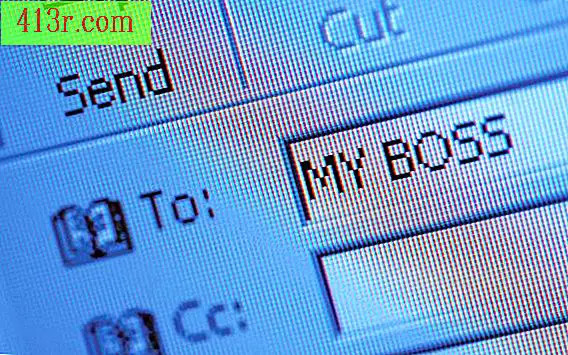Cum să ștergeți duplicate în Access

Pasul 1
Deschideți baza de date Acces. Accesați "Interogări" și selectați "Nou."
Pasul 2
Selectați "Expertul interogare pentru a găsi duplicate" și alegeți "OK" pentru a rula expertul de interogare.
Pasul 3
Selectați butonul radio "Tabele" și alegeți tabelul în care doriți să vedeți duplicate. Selectați "Următorul". Alegeți câmpurile în care doriți să căutați duplicate și apoi "Următorul".
Pasul 4
Alegeți toate câmpurile suplimentare pe care doriți să le vedeți în interogare. Aceste câmpuri sunt alese numai pentru confort și nu afectează interogarea dvs. Selectați "Următorul". Alegeți un nume pentru interogare sau utilizați numele implicit și alegeți "Terminare".
Pasul 5
Ștergeți duplicatele manual selectând fiecare rând pe care doriți să îl ștergeți și apăsați tasta "Del" sau "Șterge" de pe tastatură. Dacă aveți nevoie de mai mult de două sau trei minute pentru a șterge duplicatele, le puteți elimina prin crearea unui nou tabel. Continuați cu Pasul 6 pentru a vedea această metodă.
Pasul 6
Eliminați duplicatele automat. Închideți interogarea utilizând butonul roșu "X" din partea de sus a interogării. Accesați "Tabelele". Copiați tabelul cu duplicate selectând-l și apăsând "Ctrl" și "C" de pe tastatură. Lipiți masa apăsând "Ctrl" și "V" de pe tastatură. Alegeți un nume pentru noua tabelă și selectați numai "Structură". Alegeți "OK".
Pasul 7
Selectați tabelul nou și alegeți "Design view". Selectați câmpul în care doriți să evitați duplicatele. Faceți clic dreapta pe caseta gri din stânga și alegeți "Cheie primară". Acest lucru va evita duplicatele din acest câmp, deoarece o cheie primară trebuie să fie unică. Puteți modifica cheia primară pentru tabel după ce ați eliminat toate duplicatele. Închideți tabelul pentru a salva modificările.
Pasul 8
Accesați "Interogări" și dați clic pe "Design View". Selectați tabelul pe care l-ați creat la pasul 6 și alegeți "Adăugați" ca tip de interogare. Tipurile de interogări se găsesc în bara de instrumente care are o pictogramă cu două casete albe mici lângă pictograma de exclamare roșie. Glisați asteriscul (*) în partea superioară a listei de câmpuri până când ajungeți la primul câmp din partea inferioară a ferestrei de vizualizare a designului. Apăsați pictograma roșie a exclamării de pe bara de instrumente pentru a executa interogarea. Numai înregistrările unice vor fi inserate în tabelul nou.
Pasul 9
Schimbați numele tabelului original la "DateName Original Date" sau ceva similar sau modificați tabelul nou astfel încât acesta să aibă numele tabelului original. Acest lucru vă va oferi o copie de siguranță în cazul în care un duplicat nu a fost de fapt un duplicat.